- Løsning: Google Meet-mikrofonen fungerer ikke
- 1. Sørg for at mikrofonen er slått på
- 2. Slå på lyden for møtet på slutten
- 3. Aktiver mikrofontillatelse
- 4. Velg Aktiv mikrofon
- 5. Start Google Chrome-nettleseren på nytt
- 6. Start PC-en på nytt
- 7. Oppdater Google Chrome
- 8. Start Windows Audio Service på nytt
- 9. Oppdater mikrofondrivere
- 10. Sjekk mikrofoninngangsnivå
- 11. Feilsøk mikrofon
- 12. Tøm Chrome-nettleserens buffer og informasjonskapsler
- 13. Logg ut og logg på igjen
- 14. Oppdater Google Meet-utvidelsen
- 15. Prøv å bruke et kablet hodesett
- Hvordan gi mikrofontilgang i Google Meet manuelt?
- Hvordan fikser jeg at Google Meet-mikrofonen ikke fungerer?
- Hvorfor kan ikke andre høre meg i Google Meet?
- Hvordan fikser jeg at Google Meet ikke fungerer på Windows 10?
- Hvorfor fungerer ikke Google Meet-mikrofonen min på datamaskinen?
- Hvordan bruke en mikrofon i Google Meet?
- Hvordan endrer jeg lydinnstillingene for Google Meet-møtet mitt?
- Hvordan slår jeg på lyden min på Google Meet?
- Hvordan aktiverer jeg lyd under et Google Meet-møte?
- Hvordan fikser jeg ekko i Google Meet?
- Hvordan fikse mikrofonen som ikke fungerer i Google Meet?
Som navnet antyder, er Google Meet en av videokommunikasjonstjenestene fra Google selv som ble utgitt i 2017. Det er en kombinasjon av Google Hangout og Google Chat som fungerer gratis og tilbyr også en nettleserbasert videokonferanseopplevelse. Det ser imidlertid ut til at noen brukere uventet rapporterer at Google Meet-mikrofonen ikke fungerer på deres Windows- eller Mac-datamaskiner.
Vel, det er ganske åpenbart for en videokonferanseprogramvare eller -plattform som fungerer på tvers av plattformer akkurat som noen andre konkurrenter som Zoom og Microsoft Teams. Derfor vil du definitivt oppleve en slags feil eller feil eller feil i enkelte scenarier eller ganske ofte mens du bruker Google Meet på datamaskinen.
Nå er problemet spesifikt for mikrofonen som ikke fungerer i Google Meet. Det er også verdt å nevne at problemet med mikrofonen som ikke fungerer, kan oppstå i begge tilfeller, enten du er vert for videokonferansen eller deltar i den.
Løsning: Google Meet-mikrofonen fungerer ikke
For å være veldig presis, det er et par årsaker som kan bli funnet bak et slikt problem, og vi har klart å gi deg alle mulige løsninger for enkelt å løse det. Så, uten videre, la oss hoppe inn i det.

1. Sørg for at mikrofonen er slått på
En av de vanligste feilene som databrukere gjør er at de glemmer å slå på eller koble mikrofonen til PC-en. Senere begynner de å bli forvirret over hvorfor mikrofonen ikke fungerer.
Annonser
Når mikrofonen er koblet til, kan du se mikrofonikonet nederst på skjermen i ringelinjen som en indikator. Hvis ikonet ikke vises, sørg for å krysssjekke tilkoblingen.
2. Slå på lyden for møtet på slutten
Den andre tingen du kan gjøre er å bare slå av/på møtet på slutten av Google Meet-grensesnittet for å sjekke om det fungerer som det skal eller ikke.Bare ta en rask titt nederst på skjermen under et møte (et rødt mikrofonikon). Enten er ikonet fullt synlig hvis det er slått på, eller en skråstrek over ikonet skal være synlig som betyr at mikrofonen er dempet ved enden.
Hvis det er grunnen, klikker du bare på ikonet én gang for å slå på mikrofonlyden. Som vi allerede har nevnt, kan du også sjekke mikrofonstatusen i forhåndsvisningsruten for Google Meet, men denne gangen før du blir med på et møte, slik at du ikke kommer for sent til konferansen.
Alternativt kan du også be verten om å slå på mikrofonen eksternt hvis antall deltakere er minst fem eller høyere.
Annonser
3. Aktiver mikrofontillatelse
Vel, sjansene er også store for at nettleseren din på en eller annen måte ikke har tilgang til en tilkoblet mikrofon mens du kjører Google Meet-programmet på PC-en. Selv om det er veldig bra å slå av mikrofonen som standard på grunn av personvern og sikkerhetstiltak, må du slå den på fra tillatelsesdelen av nettleseren hvis du er på et kontor eller et pedagogisk møte.
- Hvis du bruker Google Chrome eller Microsoft Edge Chromium til å kjøre Google Meet-applikasjonen, må du sørge for å klikke på hengelåsikon plassert til venstre til URL-linjen.
- Nå, klikk på Mikrofon og sett den til Tillate.

- Sørg også for at Lyd er satt til Automatisk (standard).
- Når du er ferdig, oppdaterer du bare Google Meet-siden ved å trykke Ctrl + F5 nøkler og sjekk om det hjelper deg eller ikke.
4. Velg Aktiv mikrofon
Hvis du i tilfelle ikke har valgt den tilkoblede eller aktive mikrofonenheten på datamaskinen din, er sjansen stor for at du kan oppleve flere problemer med den. Å gjøre slik:
Annonser
- Åpne Google Meet > Klikk på ikon med tre prikker fra nederste høyre hjørne.
- Gå til Innstillinger > Under Lyd seksjon, sørg for å velge riktig «Mikrofon» som du bruker akkurat nå.
- Når du er valgt, klikker du på Ferdig for å lagre endringer.
- Til slutt starter du Google Meet på nytt og ser etter problemet.
5. Start Google Chrome-nettleseren på nytt
Noen ganger kan til og med omstart av Google Chrome-nettleseren også hjelpe berørte brukere med å enkelt fikse mikrofon- eller lydrelaterte problemer. Selv om noen av brukerne kanskje ikke finner det nyttig i flere tilfeller, anbefales det å gjøre det for i det minste å sjekke om det hjelper eller ikke.
6. Start PC-en på nytt
På samme måte kan omstart av datamaskinen hjelpe systemet med å fjerne den midlertidige feilen eller bufferdataproblemet fra bakgrunnen. Det hjelper også Google Meet med å fikse det mikrofonrelaterte problemet (hvis noen).
7. Oppdater Google Chrome
Annonse
I likhet med Windows OS-bygget, er det også nødvendig å fortsette å oppdatere de installerte appene og spillene dine for å kjøre programmene riktig. Så du bør også oppdatere Google Chrome for å fikse problemet.
- Åpen Google Chrome > Klikk på Meny (hamburgermeny) fra øvre høyre hjørne.
- Gå til Innstillinger > Klikk på Om Chrome fra venstre rute.
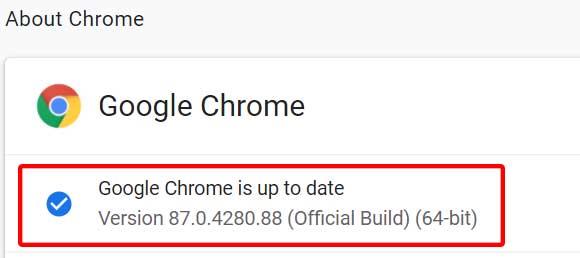
- Den vil automatisk se etter tilgjengelige oppdateringer. Hvis ja, vil den automatisk laste ned og installere oppdateringen.
- Til slutt, lukk og start Chrome-nettleseren på nytt for å bruke endringer.
8. Start Windows Audio Service på nytt
Hvis Google Meet ikke løser problemet med mikrofonen, må du sørge for å starte Windows Audio Service på nytt på Windows-datamaskinen for å prøve å løse problemet. Å gjøre slik:
- trykk Windows + R tastene for å åpne Løpe dialogboks.
- Deretter må du huske å skrive tjenester.msc i dialogboksen og trykk Tast inn for å åpne Tjenester-vinduet på PC-en.
- Rull deretter nedover siden og søk etter ‘Windows Audio’ i listen.
- Nå, Høyreklikk på Windows Audio tjeneste og klikk på ‘Eiendommer’.
- Klikk på ‘Stoppe’ og tjenesten vil bli stoppet.
- Når den er stoppet, vent i noen sekunder, og klikk deretter på ‘Start’ igjen for å aktivere tjenesten.
- Sørg også for at «Oppstartstype» alternativet er satt til ‘Automatisk’ fra Generell fanen.
- Klikk til slutt på Søke om og start systemet på nytt for å endre effekter.
9. Oppdater mikrofondrivere
Det kan også hende at de installerte mikrofondriverne på Windows-systemet ditt blir utdaterte eller ødelagte på en eller annen måte, noe som i utgangspunktet hindrer mikrofonen i å fungere som den skal på nettet, for eksempel Google Meet.
Derfor bør du prøve å oppdatere mikrofondriverne på datamaskinen for å fikse dette problemet. Å gjøre slik:
- trykk Windows + X tastene for å åpne «Hurtigtilgangsmeny».
- Klikk på Enhetsbehandling fra listen > Klikk nå på rullegardinmenyen ved siden av «Lydinnganger og -utganger» seksjon.
- Her må du velge mikrofonen du vil oppdatere.

- Neste, Høyreklikk på den aktuelle mikrofonen og velg Eiendommer.
- Sørg deretter for å klikke på ‘Sjåfør’ fanen > Velg ‘Oppdater driver’ (hvis ikke grått).
- Hvis det er en oppdatering tilgjengelig, vil mikrofondriverne dine bli oppdatert til siste versjon.
- Til slutt, sørg for å starte datamaskinen på nytt for å bruke endringer.
Denne metoden skal løse problemet med Google Meet Microphone Fungerer ikke helt på PC-en din.
10. Sjekk mikrofoninngangsnivå
Hvis i tilfelle mikrofoninngangsnivået på PC-en din er lavt eller slått av, bør du slå det på eller øke inngangsnivået til den høyere siden i henhold til dine preferanser.
- Gå til Windows-innstillinger (Windows + I-tastene).
- Klikk på System > Gå til Lyd > Klikk på Lydkontrollpanel under «Relaterte innstillinger» alternativ.
- Bytt nå til Innspilling kategori > Klikk for å velge ønsket mikrofon.

- Klikk på Eiendommer > Gå til Nivåer fanen > Flytt glidebryteren til Mikrofonvolum til et høyere inngangsnivå. Pass også på at lydikonet ved siden av det ikke er dempet.
- Når du er ferdig, klikker du på Søke om og OK for å lagre endringer.
11. Feilsøk mikrofon
Hvis i tilfelle noe går galt med den tilkoblede mikrofonen på Windows-datamaskinen din, anbefales det å kjøre en feilsøking for mikrofonen.I så fall vil Windows-systemet kunne oppdage hva som faktisk utløser et slikt problem og til og med prøve å fikse det automatisk for deg. Heldigvis kan du kjøre feilsøkingsprogrammet fra Windows Innstillinger-menyen som standard. Å gjøre slik:
- trykk Windows + I tastene for å åpne Windows-innstillinger Meny.
- Gå til System > Klikk på Lyd fra venstre sidefelt.
- Klikk på Feilsøking under «Test mikrofonen din» seksjon.
- Vent til prosessen er fullført, og hvis det er et problem med mikrofonen din, vil feilsøkeren sannsynligvis oppdage det.
- Til slutt følger du instruksjonene på skjermen for å fullføre prosessen og fikse den.
Hvis det ikke er løst ennå, kan du fortsatt søke etter den spesifikke årsaken på nettet som feilsøkeren oppdager.
12. Tøm Chrome-nettleserens buffer og informasjonskapsler
Alternativt bør du prøve å tømme nettleserens hurtigbuffer og informasjonskapsler hvis nettleseren på en eller annen måte påvirker mikrofonbruken. Å gjøre det:
- Åpen Chrome nettleser > Klikk på Meny (hamburgerikon) fra øvre høyre side.
- Nå, gå til Flere verktøy for å utvide rullegardinlisten.
- Klikk her Slett nettleserdata.
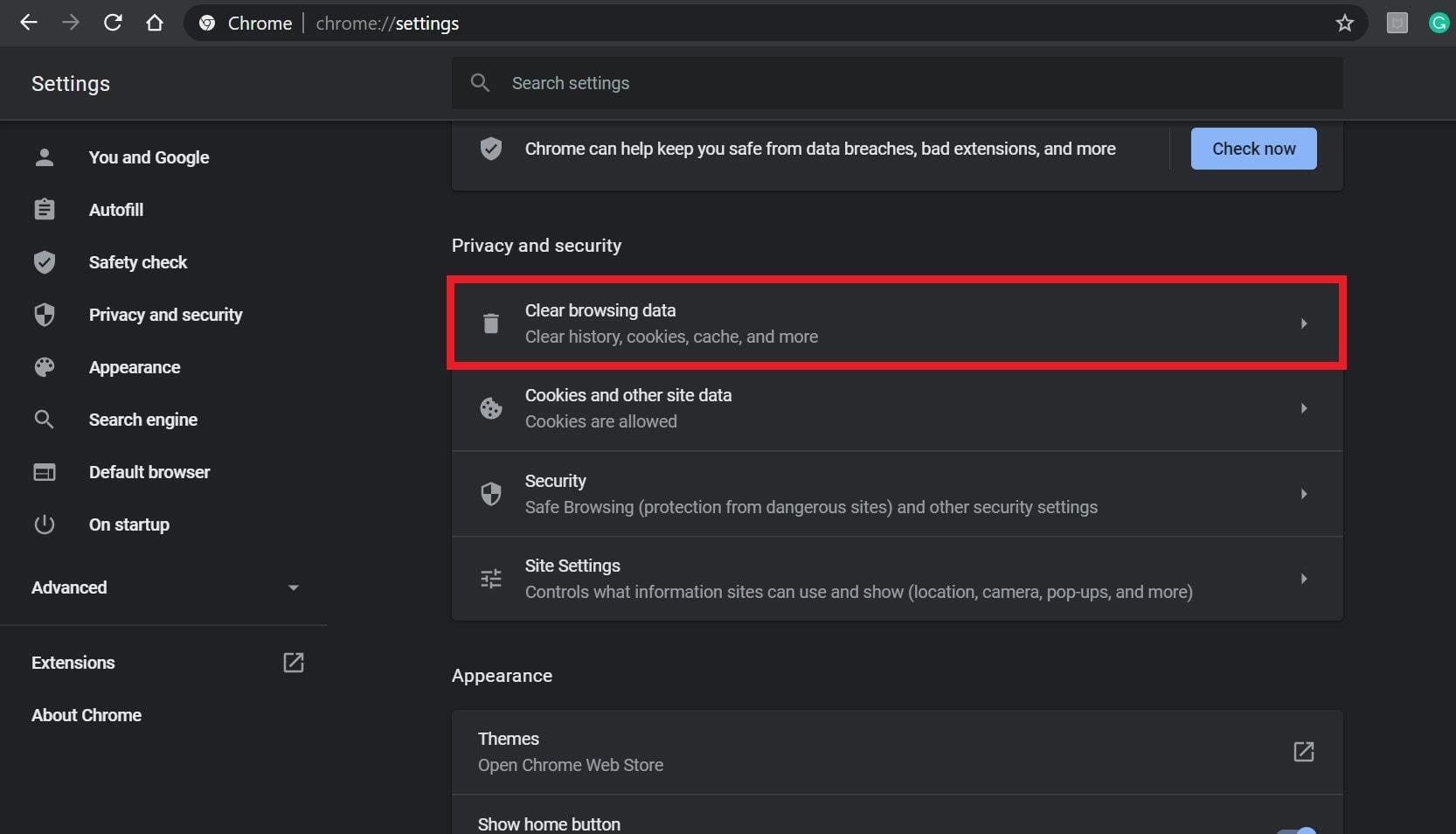
- Deretter under Grunnleggende fanen, velg Tidsramme i henhold til dine preferanser.
- Klikk deretter på avmerkingsboksen til Nettleserlogg, Informasjonskapsler og andre nettstedsdata, Bufret bilder og filer for å velge dem.
- Klikk til slutt på Slett data.
- Når du er ferdig, start Chrome-nettleseren på nytt for å se etter problemet igjen.
13. Logg ut og logg på igjen
Flere berørte brukere har nevnt at de har lykkes med å fikse mikrofonproblemet på PC-en etter å ha logget av Google-kontoen og logget på den igjen. Derfor bør du også prøve å logge av og logge på den eksisterende Google-kontoen fra profilikonet øverst til høyre i nettleseren.
14. Oppdater Google Meet-utvidelsen
Hvis ingenting ser ut til å fungere for deg, sørg for å oppdatere Google Meet-utvidelsen fra Chrome-nettleseren veldig enkelt. Å gjøre dette:
- Åpen Chrome nettleser > Klikk på Meny (hamburgermeny) fra øvre høyre side.
- Gå til Flere verktøy for å utvide rullegardinlisten.

- Klikk på Utvidelser > Aktiver bryteren kalt ‘Utviklermodus’ fra øverste høyre hjørne.
- Klikk deretter på ‘Oppdater’ og Chrome vil automatisk begynne å oppdatere alle installerte utvidelser i nettleseren, inkludert Google Meet (hvis tilgjengelig).
- Når du er ferdig, start Chrome på nytt for å sjekke om problemet fortsatt plager deg eller ikke.
15. Prøv å bruke et kablet hodesett
Hvis du bruker et Bluetooth-hodesett (trådløst) med en innebygd mikrofon, kan det hende at Google Meet eller datamaskinen på en eller annen måte har en konflikt med hverandre. Derfor er det bedre å krysssjekke problemet ved å bruke et kablet headset med en innebygd mikrofon for å sikre hva som faktisk forårsaker problemet.
Heldigvis er Google Meet-støtte også klar over dette problemet fordi mange brukere står overfor det samme. Derfor kan vi forvente at Google snart kommer med en oppdatering som kan hjelpe de fleste berørte brukere. Mens resten av de uheldige brukerne åpenbart kan følge denne fulle guiden for å løse problemet fullstendig.
Det er det, folkens. Vi antar at denne veiledningen var nyttig for deg. For ytterligere spørsmål kan du kommentere nedenfor.
FAQ
Hvordan gi mikrofontilgang i Google Meet manuelt?
Hvis du gikk glipp av det, kan du fortsatt gi mikrofontilgang i Google Meet manuelt. La oss se hvordan du kan gjøre det i forskjellige nettlesere: Google Chrome og Microsoft Edge: Trykk på låseikonet i venstre hjørne av URL-linjen og tillat mikrofon. Firefox: Trykk på hengelåsikonet i adressefeltet og fjern blokkeringen av den midlertidige begrensningen på mikrofonbruk.
Hvordan fikser jeg at Google Meet-mikrofonen ikke fungerer?
7. Start PC eller Mac på nytt. Hvis det ikke hjalp å starte nettleseren på nytt, prøv å starte PC-en eller Mac-en på nytt i stedet. Denne handlingen hjelper også med å fikse ulike mikrofonavvik i Google Meet. 8.Feilsøking av mikrofon (Windows) Windows 10 leveres med en innebygd feilsøking som kan oppdage og fikse mikrofonrelaterte problemer.
Hvorfor kan ikke andre høre meg i Google Meet?
Hvis mikrofonnivåene dine er lave, kan ikke andre i en Google Meet-samtale høre deg ordentlig. Det anbefales derfor at du sjekker nivåene på mikrofonen din når du står overfor en slik situasjon. Du kan sjekke mikrofonnivåene på Windows 10 ved å åpne kontrollpanelet på datamaskinen din ved å bruke Start-menyen.
Hvordan fikser jeg at Google Meet ikke fungerer på Windows 10?
Gå til Innstillinger > Personvern > Mikrofon. Slå nå på bryteren ved siden av Google Meet under Velg hvilke apper som har tilgang til mikrofonen. Rull nedover og sørg også for å slå på bryteren ved siden av ‘Tillat skrivebordsapper å få tilgang til mikrofonen din.
Hvorfor fungerer ikke Google Meet-mikrofonen min på datamaskinen?
Hvis du har flere eksterne enheter koblet til PC-en eller Mac-en, kan Google Meet bruke en annen mikrofon, for eksempel den som er innebygd i datamaskinen. Siden det kan være tilfelle, prøv å spesifisere nettappen den nøyaktige mikrofonen du vil at den skal bruke. Start med å klikke på Innstillinger på Google Meet-menyen.
Hvordan bruke en mikrofon i Google Meet?
Google Meet lar brukere velge mikrofonen som er i bruk. Bli med på et Google Meet-møte. Klikk på knappen for flere alternativer (tre prikker) og velg Innstillinger fra menyen. Åpne rullegardinmenyen for mikrofon og velg mikrofonen du vil bruke. 4. Sjekk nettlesertillatelsen Sørg for at nettleseren du bruker for å bli med i møtet, har tilgang til mikrofonen.
Hvordan endrer jeg lydinnstillingene for Google Meet-møtet mitt?
Før et møte, gå til https://meet.google.com klikk på Innstillinger Generelt. Etter at et møte har startet, klikk på Flere Innstillinger Lyd. Velg en innstilling du vil endre: Mikrofon – Velg mikrofonenheten din.
Hvordan slår jeg på lyden min på Google Meet?
Slå på lyden for deg selv i Google Meet Først ut: Ikke se bort fra at du kunne ha dempet deg selv i Google Meet.Ta en titt nederst på skjermen under et møte – et rødt mikrofonikon med en skråstrek indikerer en dempet mikrofon. Klikk på den for å slå på lyden.
Hvordan aktiverer jeg lyd under et Google Meet-møte?
Før et møte, gå til https://meet.google.com klikk på Innstillinger Generelt. Etter at et møte har startet, klikk på Flere Innstillinger Lyd. Mikrofon – Velg mikrofonenheten din.
Hvordan fikser jeg ekko i Google Meet?
Start med å klikke på Innstillinger på Google Meet-menyen. Under Audio-fanen velger du riktig mikrofon du vil at den skal bruke. Det kan være lurt å stille inn høyttalerne til å bruke samme maskinvare (hvis tilgjengelig) for å forhindre potensielle problemer med ekko. Klikk på Ferdig for å lagre endringene. 4. Kontroller mikrofoninngangsnivå
Hvordan fikse mikrofonen som ikke fungerer i Google Meet?
Klikk på det vertikale ellipseikonet øverst til venstre og velg Innstillinger. Velg din primære mikrofon fra rullegardinmenyen under Mikrofon. Hvis du fortsatt ikke kan bruke mikrofonen i Google Meet, er siste utvei å dobbeltsjekke den fysiske tilkoblingen.












